सामग्री तालिका
धेरै मानिसहरूले आफ्नो InDesign यात्रालाई वर्ड प्रोसेसिङ एप जस्तै काम गर्ने अपेक्षा गरेर सुरु गर्छन्। तर टाइपोग्राफी र डिजाइनमा InDesign को फोकसको अर्थ यो हो कि यसले तपाईंको पाठलाई बोल्ड बनाउने जस्ता आधारभूत कार्यहरूमा आउँदा पनि यसले एकदम फरक तरिकाले काम गर्छ।
प्रक्रिया अझै पनि एकदम सरल छ, तर किन InDesign फरक छ भनेर हेर्न लायक छ।
कुञ्जी टेकअवेज
- InDesign मा बोल्ड पाठलाई बोल्ड टाइपफेस फाइल चाहिन्छ।
- स्ट्रोक रूपरेखा नक्कली बोल्ड पाठ सिर्जना गर्न प्रयोग गर्नु हुँदैन। .
- InDesign को साथ प्रयोगको लागि बोल्ड टाइपफेसहरू Adobe Fonts बाट नि:शुल्क उपलब्ध छन्।
InDesign मा बोल्ड टेक्स्ट सिर्जना गर्दै
धेरै वर्ड प्रोसेसरहरूमा, तपाइँ सजिलै क्लिक गर्न सक्नुहुन्छ। बोल्ड बटन, र तुरुन्तै तपाईंको पाठ बोल्ड हुन्छ। तपाईँले InDesign मार्फत द्रुत रूपमा बोल्ड पाठ सिर्जना गर्न सक्नुहुन्छ, तर यदि तपाइँसँग तपाइँको कम्प्युटरमा चयन गरिएको टाइपफेसको बोल्ड संस्करण स्थापना भएको छ भने मात्र।
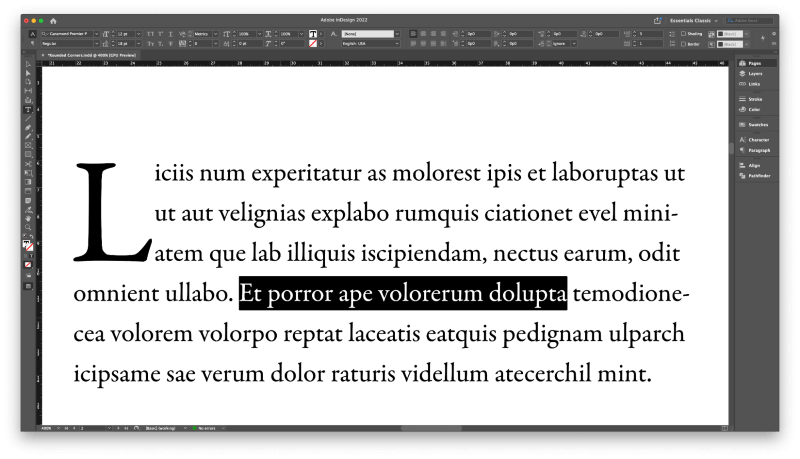
InDesign मा बोल्ड टेक्स्ट गर्ने सबैभन्दा छिटो तरिका बोल्ड किबोर्ड सर्टकट प्रयोग गर्नु हो।
तपाईले टाइप उपकरण प्रयोग गरेर बोल्ड गर्न चाहनुभएको पाठ चयन गर्नुहोस्, र त्यसपछि किबोर्ड सर्टकट प्रयोग गर्नुहोस् कमांड + शिफ्ट + B. यदि तपाइँसँग टाइपफेसको बोल्ड संस्करण उपलब्ध छ भने, तपाइँको पाठ तुरुन्तै बोल्ड रूपमा प्रदर्शित हुनेछ।
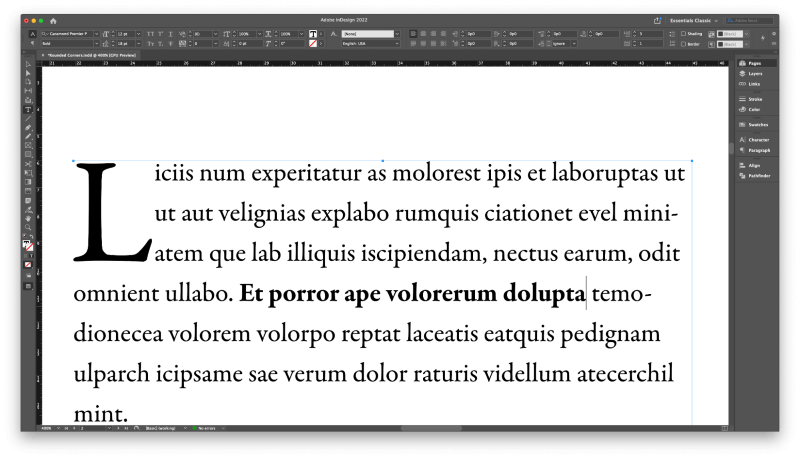
तपाईँले InDesign मा बोल्ड पाठ सिर्जना गर्न सक्नुहुन्छ क्यारेक्टर प्रयोग गरेर प्यानल वा नियन्त्रण प्यानल जुन माथिल्लो भागमा चल्छकागजात विन्डो।
जब तपाइँसँग पाठ फ्रेम वस्तु चयन गरिएको छ, नियन्त्रण प्यानलले क्यारेक्टर प्यानलको सबै प्रकार्यहरू प्रतिकृति बनाउँछ, त्यसैले यो तपाइँमा भर पर्छ कि तपाइँ कुन प्यानलमा चाहनुहुन्छ। प्रयोग गर्नुहोस्।
जहाँ तपाइँ यसलाई गर्न रोज्नुहुन्छ, यो विधिले तपाइँलाई तपाइँको बोल्ड पाठमा नियन्त्रणको अन्तिम स्तर दिन्छ, किनकि डिजाइन पेशेवरहरूको लागि सिर्जना गरिएका धेरै टाइपफेसहरूमा धेरै फरक बोल्ड प्रकारहरू उपलब्ध छन् ।
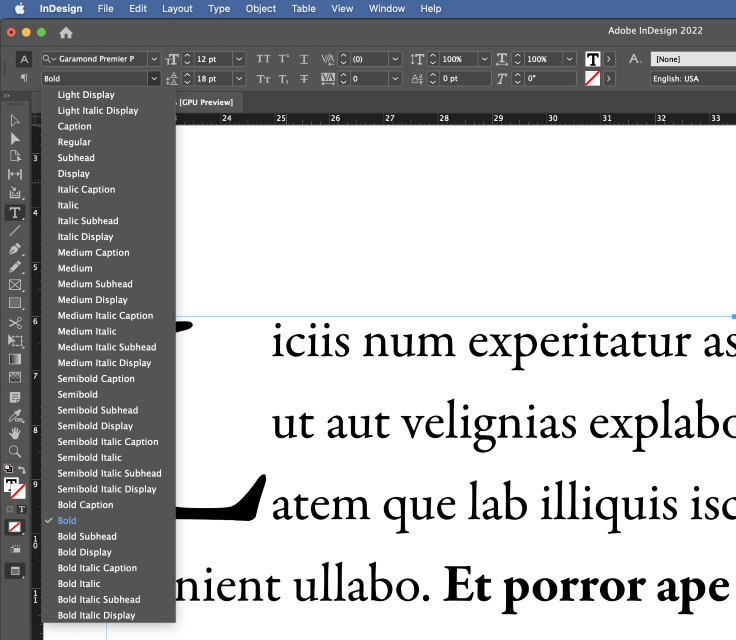
उदाहरणका लागि, Garamond Premier Pro सँग चार फरक बोल्ड संस्करणहरू छन्, साथै चार बोल्ड इटालिक संस्करणहरू छन्, मध्यम र सेमिबोल्ड तौलहरू उल्लेख नगर्नुहोस्, जसले टाइपोग्राफिक डिजाइनको लागि ठूलो मात्रामा लचिलोपन प्रदान गर्दछ।
यदि तपाईं बोल्ड हटाउन चाहनुहुन्छ भने, केवल नियमित वा फन्टको अर्को संस्करण रोज्नुहोस्।
जब तपाईं पाठलाई गाढा बनाउन चाहनुहुन्छ, चयन गर्नुहोस्। तपाईंले समायोजन गर्न चाहनुभएको पाठ, र त्यसपछि ड्रपडाउन मेनुबाट तपाईंले प्रयोग गर्न चाहनुभएको बोल्ड टाइपफेस चयन गर्नुहोस्।
यसको लागि यति मात्र छ!
एडोब फन्टहरूसँग बोल्ड फन्टहरू थप्दै
यदि तपाईं बोल्ड फन्ट प्रयोग गर्न चाहनुहुन्छ तर तपाईंसँग बोल्ड छैन तपाइँको कम्प्युटरमा तपाइँको टाइपफेसको संस्करण स्थापना भएको छ, तपाइँले Adobe Fonts वेबसाइट जाँच गर्नुपर्छ कि तपाइँ एक स्थापना गर्न सक्नुहुन्छ।
Adobe फन्टहरूमा धेरै टाइपफेसहरू Adobe खाता भएका जो कोहीका लागि नि:शुल्क उपलब्ध छन्, र यदि तपाईंसँग सक्रिय क्रिएटिभ क्लाउड छ भने त्यहाँ २०,००० भन्दा बढी फन्टहरू उपलब्ध छन्।सदस्यता।
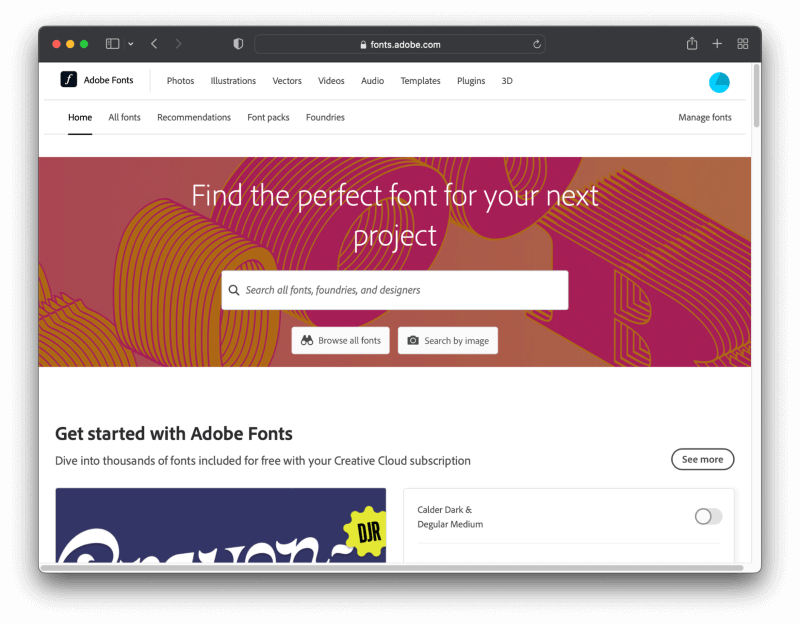
तपाईं आफ्नो क्रिएटिभ क्लाउड खाता प्रयोग गरी साइन इन हुनुहुन्छ भन्ने कुरा सुनिश्चित गर्नुहोस् । यसले तपाईंलाई वेबसाइटबाट नयाँ फन्टहरू स्थापना गर्न र केही क्लिकहरूमा InDesign मा प्रयोगको लागि तयार पार्न अनुमति दिन्छ।
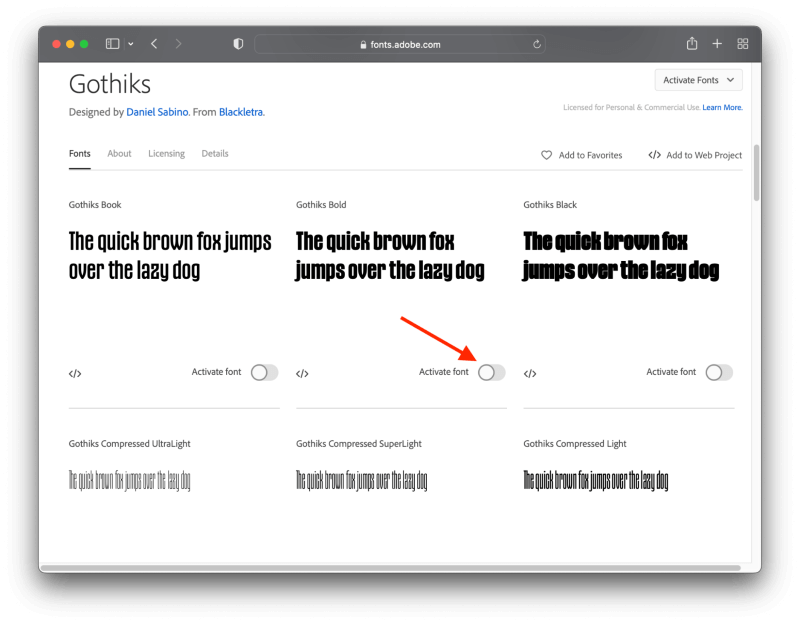
जब तपाइँ तपाइँलाई मनपर्ने बोल्ड टाइपफेस फेला पार्नुहुन्छ, यसलाई सक्रिय गर्नको लागि केवल स्लाइडर बटनमा क्लिक गर्नुहोस्, र यो तपाइँको कम्प्युटरमा डाउनलोड र स्थापना हुनुपर्छ। यदि यसले काम गरिरहेको छैन भने, सुनिश्चित गर्नुहोस् कि क्रिएटिभ क्लाउड डेस्कटप एप चलिरहेको छ र उही खाता प्रयोग गरी साइन इन गरिएको छ।
नयाँ फन्टहरू कसरी थप्ने भनेर निश्चित हुनुहुन्न? मसँग InDesign मा फन्टहरू कसरी थप्ने मा एउटा ट्यूटोरियल छ जसले प्रक्रियाको सबै इन्स र आउटहरू कभर गर्दछ।
InDesign मा घिनलाग्दो तरिकामा बोल्ड टेक्स्ट बनाउने
मैले सुरुमै भन्नु आवश्यक छ कि म तपाईंलाई यो कहिल्यै गर्न सिफारिस गर्दिन। म यसलाई यस लेखमा उल्लेख पनि गर्दिन, बाहेक अन्य धेरै ट्यूटोरियलहरूले यो InDesign मा फन्ट वजन परिवर्तन गर्न स्वीकार्य तरिका हो भनेर बहाना गर्दछ - र यो निश्चित रूपमा राम्रो विचार होइन, जस्तो कि तपाईंले देख्नुहुनेछ।
InDesign ले पाठ वर्णहरू सहित कुनै पनि वस्तुको वरिपरि रूपरेखा (स्ट्रोक भनिन्छ) थप्न सक्छ। तपाइँको पाठ वरिपरि रेखा थप्दा यो निश्चित रूपमा बाक्लो देखिन्छ, तर यसले अक्षरहरूको आकारहरू पनि पूर्ण रूपमा नष्ट गर्नेछ र तिनीहरूलाई एकअर्कालाई ओभरल्याप गर्न पनि सक्छ, प्रत्येक शब्दलाई पढ्न नसकिने गडबडीमा परिणत गर्दछ, जसरी तपाइँ तल देख्न सक्नुहुन्छ।
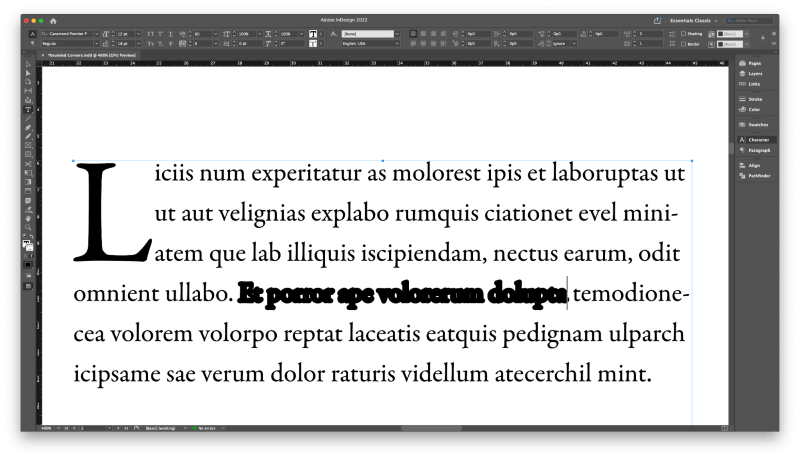
यति धेरै ट्यूटोरियलहरूले यो सिफारिस गर्छन्, तर यो होएकदम घिनलाग्दो
उचित बोल्ड टाइपफेसहरू सुरुदेखि नै बोल्ड हुन डिजाइन गरिएको हो, त्यसैले अक्षरहरू विकृत हुँदैनन् वा प्रयोग गर्दा कुनै पनि प्रदर्शन समस्याहरू उत्पन्न हुँदैनन्।
InDesign टाइपोग्राफरहरूको मनपर्ने उपकरण हो, र शीर्षकको लायक कुनै पनि टाइपोग्राफरले InDesign मा बोल्ड टेक्स्ट बनाउन स्ट्रोक विधि प्रयोग गर्दैन किनभने यसले टाइपफेसको शैलीलाई पूर्ण रूपमा नष्ट गर्छ।
तपाईँको सीप स्तर जतिसुकै होस्, तपाईले यसलाई प्रयोग गर्नु हुँदैन!
एउटा अन्तिम शब्द
InDesign मा पाठ बोल्ड गर्ने बारे जान्नको लागि यो सबै कुरा हो, साथै तपाईंले InDesign मा बोल्ड टेक्स्टमा स्ट्रोकहरू किन प्रयोग गर्नु हुँदैन भन्ने बारे सावधानीपूर्ण कथा।
तपाईँ आफ्नो InDesign कार्य मार्फत टाइपोग्राफी र टाइपफेस डिजाइनसँग परिचित हुन थालेपछि, तपाईंले राम्रोसँग डिजाइन गरिएका टाइपफेसहरूसँग काम गर्नु किन महत्त्वपूर्ण छ भन्ने कुरा बुझ्नुहुनेछ जसले उचित बोल्ड संस्करणहरू प्रस्ताव गर्दछ।
टाइपसेटिङको शुभकामना!

